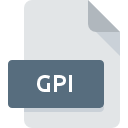
Rozszerzenie pliku GPI
Garmin Point Of Interest Format
-
DeveloperGarmin
-
Category
-
Popularność3.5 (4 votes)
Czym jest plik GPI?
Pliki z rozszerzeniem .GPI przechowują punkty mapy w formacie binarnym opracowanym przez firmę Garmin. Pliki GPI obsługują kompresję i szyfrowanie. UM (Point of Interest) to interesujący lub przydatny dla kogoś punkt na mapie. Pliki GPI przechowują lokalizacje POI wraz z dodatkowymi informacjami.
Zastosowania plików GPI
Zanim smartfony wyposażone w GPS i z dostępem do Internetu stały się popularne, szeroko stosowane były samodzielne urządzenia nawigacyjne. Większość dostępnych modeli nie była jednak w stanie aktualizować zapisanych map w czasie rzeczywistym, więc to użytkownik był odpowiedzialny za ręczne aktualizowanie swoich map poprzez podłączenie urządzenia do komputera podłączonego do Internetu. Pliki GPI zazwyczaj przechowują takie POI, jak:
- Fotoradary,
- Kontrole ruchu,
- Ulubione restauracje.
Garmin nie oferuje żadnych narzędzi, których można użyć do przeglądania plików GPI na komputerze, ale istnieją dedykowane narzędzia innych firm. Pliki GPI są obecnie rzadko używane, ponieważ dostępne są łatwiejsze i wydajniejsze metody aktualizacji map GPS.
Tworzenie i zapisywanie plików GPI
Pliki POI Garmin można tworzyć za pomocą dedykowanych narzędzi programowych. Wiele plików GPI może być przechowywanych na jednym urządzeniu i aktualizowanych. Narzędzia do tworzenia plików GPI zazwyczaj oferują funkcję przesyłania takich plików do urządzenia nawigacyjnego użytkownika. GPX to format podobny do GPI, który obsługuje dodatkowe funkcje.
Programy wspierające rozszerzenie pliku GPI
Pliki w formacie GPI mogą być przeniesione na dowolne urządzenie i platformę systemową, jednak nie wszędzie będzie możliwość poprawnego ich otwarcia.
Updated: 03/24/2022
Jak otworzyć plik GPI?
Istnieje wiele możliwych przyczyn, które powodują problemy z otwarciem plików GPI. Cieszy jednak fakt, że najczęściej występujące problemy z Garmin Point Of Interest Format nie są zbyt złożone. W większości przypadków możemy rozwiązać je szybko i bez pomocy specjalisty. Poniżej prezentujemy instrukcje, które krok po kroku przeprowadzą Cię przez proces rozwiązania Twojego problemu.
Krok 1. Pobierz POI Loader
 Najczęściej występującym problemem który dotyka użytkowników jest po prostu brak zainstalowanej odpowiedniej aplikacji do obsługi plików z rozszerzeniem GPI. Rozwiązanie tego rodzaju problemu nie będzie skomplikowane. Wystarczy wejść na producenta POI Loader, pobrać i zainstalować oprogramowanie. Pełną listę programów z podziałem na systemy operacyjne znajdziesz powyżej. Najbardziej bezpiecznym sposobem na pobranie instalatora POI Loader jest odwiedzenie strony internetowej producenta (Garmin Ltd.) i skorzystanie z linków pobierania tam umieszczonych.
Najczęściej występującym problemem który dotyka użytkowników jest po prostu brak zainstalowanej odpowiedniej aplikacji do obsługi plików z rozszerzeniem GPI. Rozwiązanie tego rodzaju problemu nie będzie skomplikowane. Wystarczy wejść na producenta POI Loader, pobrać i zainstalować oprogramowanie. Pełną listę programów z podziałem na systemy operacyjne znajdziesz powyżej. Najbardziej bezpiecznym sposobem na pobranie instalatora POI Loader jest odwiedzenie strony internetowej producenta (Garmin Ltd.) i skorzystanie z linków pobierania tam umieszczonych.
Krok 2. Sprawdź wersję i zaktualizuj POI Loader
 Kiedy masz już zainstalowany POI Loader na swoim urządzeniu, a pliki GPI nadal nie otwierają się poprawnie, sprawdź, czy posiadasz aktualną wersję oprogramowania. Zdarzają się sytuacje, że producenci oprogramowania w nowszych wersjach swoich programów wprowadzają obsługę nowoczesnych formatów pików. To może być jedna z przyczyn sytuacji, z powodu której plik GPI nie jest obsługiwany przez oprogramowanie POI Loader. Jednak ostatnia wydana wersja POI Loader jest kompatybilna wstecz i daje możliwość obsługi wszystkich wykorzystywanych wcześniej w oprogramowaniu formatów plików.
Kiedy masz już zainstalowany POI Loader na swoim urządzeniu, a pliki GPI nadal nie otwierają się poprawnie, sprawdź, czy posiadasz aktualną wersję oprogramowania. Zdarzają się sytuacje, że producenci oprogramowania w nowszych wersjach swoich programów wprowadzają obsługę nowoczesnych formatów pików. To może być jedna z przyczyn sytuacji, z powodu której plik GPI nie jest obsługiwany przez oprogramowanie POI Loader. Jednak ostatnia wydana wersja POI Loader jest kompatybilna wstecz i daje możliwość obsługi wszystkich wykorzystywanych wcześniej w oprogramowaniu formatów plików.
Krok 3. Zmień domyślną aplikację do otwierania plików GPI na POI Loader
Jeżeli problem nadal występuje, należy powiązać pliki GPI z POI Loader zainstalowanym w ostatniej dostępnej na stronie producenta wersji. Czynność ta może się delikatnie różnić w zależności od systemu operacyjnego na którym pracujesz, ale ogólny schemat postępowania jest podobny.

Zmiana domyślnej aplikacji na Windows
- Klikając na ikonie pliku GPI prawym przyciskiem myszy, skorzystaj z rozwiniętego menu wybierając opcję
- Następnie skorzystaj z przycisku a w dalszej kolejności rozwiń listę przy pomocy przycisku
- Ostatniem punktem jest wybranie opcji i wybierz z eksploratora katalog instalacyjny POI Loader. Całą operację potwierdź zaznaczając pole Zawsze używaj wybranego programu do otwierania plików GPI i klikając .

Zmiana domyślnej aplikacji na Mac OS
- Kliknij prawym przyciskiem myszy na pliku z rozszerzeniem GPI i wybierz pozycję
- Otwórz sekcję klikając na jej tytuł
- Wskaż odpowiednie oprogramowanie i zapisz ustawienia klikając
- Po tej czynności system wyświetli komunikat Ta zmiana zostanie zastosowana do wszystkich dokumentów z rozszerzeniem GPI. Kliknij aby zakończyć proces.
Krok 4. Przeanalizuj plik GPI p
Po wykonaniu czynności z poprzednich punktów problem nadal nie został rozwiązany? Musisz sprawdzić plik GPI. Istnieje prawdopodobieństwo, że plik posiada błędy, które uniemożliwiają pracę z nim.

1. Sprwadź czy plik GPI jest bezpieczny i nie jest zainfekowany szkodliwym oprogramowaniem
Jeżeli plik jest zawirusowany, szkodliwe oprogramowanie zawarte w pliku GPI uniemożliwia otwarcie jego oryginalnej zawartości. Najbezpieczniej jest od razu przeskanować plik Twoim programem antywirusowym, bądź skorzystać ze skanera antywirusowego online. Jeśli po skanowaniu otrzymałeś komunikat, że plik GPI jest niebezpieczny, wykonaj niezbędne czynności wyświetlone przez program, aby zneutralizować zagrożenie.
2. Sprwadź czy plik GPI jest nieuszkodzony
Jeśli plik GPI powodujący problemy, został Ci wysłany przez inną osobę, poproś o jeszcze jedną jego kopię Istnieje możliwość, że wystąpił błąd przy kopiowaniu pliku i z tego powodu jest on niekompletny. Nie można wtedy poprawnie z niego korzystać. W czasie pobierania pliku z rozszerzeniem GPI z internetu również mogły pojawić się błędy które spowodowały że nie został pobrany w całości. Spróbuj go pobrać jeszcze raz.
3. Sprawdź, czy posiadasz uprawnienia Administratora
Zdarza się, że do otarcia pliku potrzebujesz uprawnień Administratora systemu. Wyloguj się z obecnego i zaloguj na konto z odpowiednimi uprawnieniami. Po wykonaniu tej czynności spróbuj otworzyć plik Garmin Point Of Interest Format
4. Sprawdź, czy system posiada odpowiednią ilość zasobów, aby uruchomić POI Loader
System operacyjny może nie posiadać aktualnie wystarczającej ilości wolnych zasobów, aby uruchomić oprogramowanie do obsługi pliku GPI. Zamknij wszystkie otwarte programy i ponownie spróbuj otworzyć plik GPI.
5. Sprawdź czy Twoje sterowniki są aktualne i posiadasz zainstalowane wszystkie łatki systemu operacyjnego
Posiadając aktualne wersje oprogramowania, systemu operacyjnego i sterowników będziesz mógł się czuć bezpiecznie. Mogą one także pomóc w rozwiązaniu problemów z Garmin Point Of Interest Format. Może okazać się, że nowsze wersje oprogramowania rozwiązują problemy z GPI, które występowały wcześniej, lub były spowodowane bugami w systemie.
Chcesz pomóc?
Jeżeli posiadasz dodatkowe informacje na temat rozszerzenia pliku GPI będziemy wdzięczni, jeżeli podzielisz się nimi z użytkownikami naszego serwisu. Skorzystaj z formularza znajdującego się tutaj i prześlij nam swoje informacje dotyczące pliku GPI.

 Windows
Windows 
 MAC OS
MAC OS 